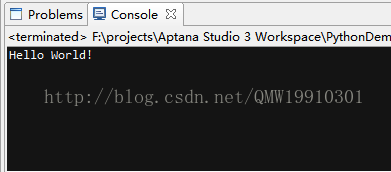python安裝及開發環境搭建
1、首先訪問http://www.python.org/download/去下載最新的python版本。
2、安裝下載包,一路next。
安裝Python,點選Next,選裝安裝目錄,如下圖所示:
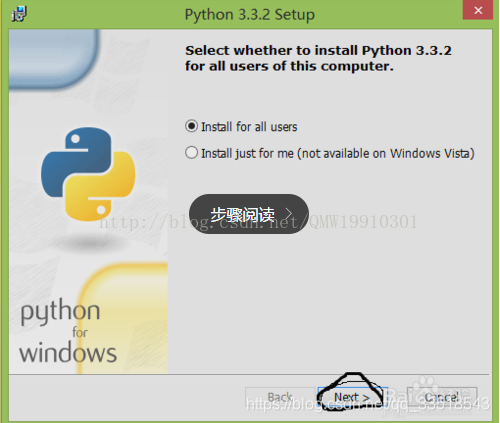
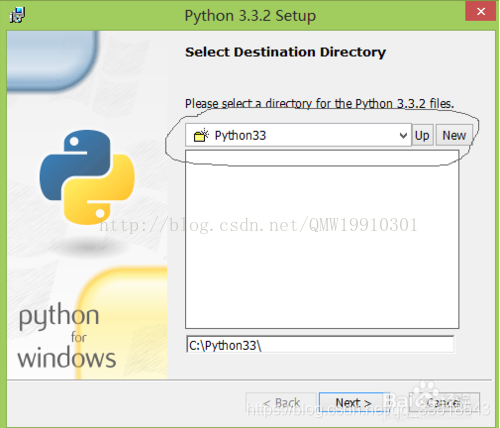
選擇下圖所示選項,環境變數自動配置。
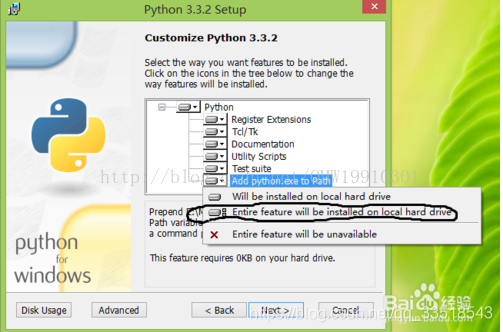
檢視環境變數配置情況:計算機—>屬性—>高階系統設定—>環境變數—>系統變數—>Path,如下圖:(若沒有自動配置,則在第3步驟手動配置)。
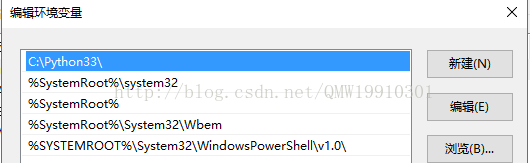
3、為計算機新增安裝目錄搭到環境變數,如圖把python的安裝目錄新增到pth系統變數中即可。
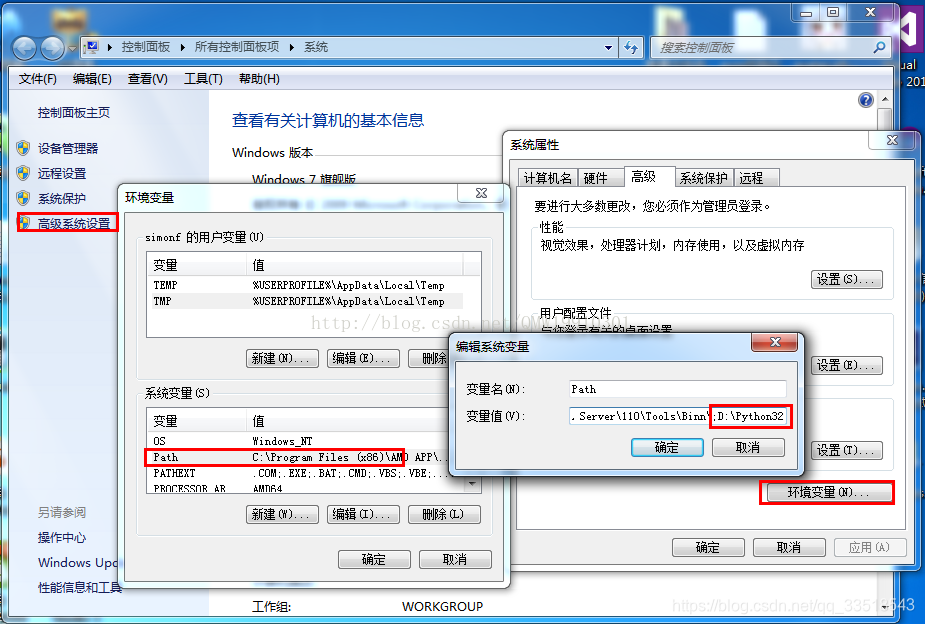
4、測試python安裝是否成功,cmd開啟命令列輸入 python 命令,如下圖即成功了

5、Hello World! 按照很多資料上寫的,輸入 print ‘Hello World!’
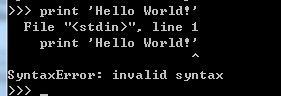
居然是不成功,說語法錯誤!這是一個坑了,很多資料是都是python 1.*/2.*的寫法,現在我們裝的是3.2版本,要採用這種寫法 print (‘Hello World!’),需要用括號把字串包含,若提示是無效的命令,重啟計算機,再輸入python驗證。
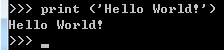
6、經過以上測試,python環境算是裝好了,但是怎麼開發呢,難道用這種命令列?同樣有IDE可以應用,請下載Aptana Studio這款IDE工具,這款工具是在Eclipse的基礎上加外掛集改的,支援python開發。到http://aptana.com/products/studio3/download下載安裝,然後執行
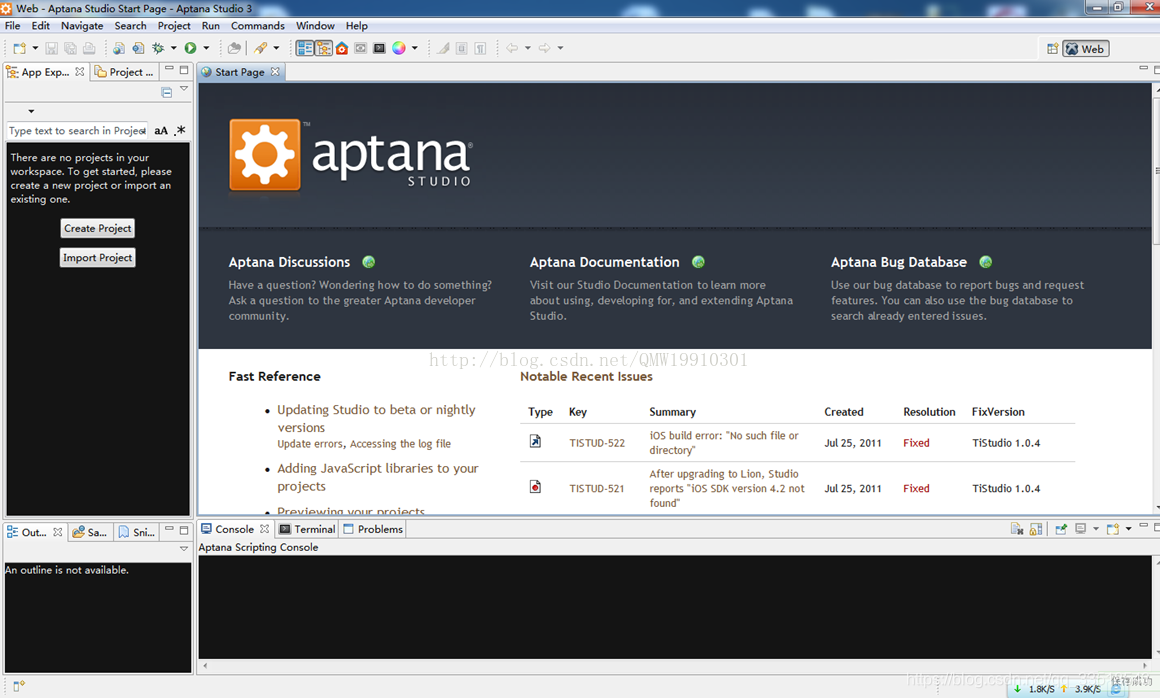
或者也可以裝好Eclipse後自己搜尋PyDev外掛安裝。
Python安裝成功後,即要配置開發環境, 在Eclipse中安裝PyDev外掛,有多種方法,這裡介紹最最常用的兩種。
Python3.3.2
eclipse
PyDev外掛
1)使用Eclipse安裝外掛,開啟eclipse,進入Help—>Install New Software 如下圖所示,全選後點選Next,進行線上安裝,安裝完成會提示重啟eclipse。
2)直接下載PyDev外掛,解壓後,將plugins和features目錄下的檔案分別複製到Eclipse的plugins和features目錄下。重啟Eclipse就OK了。
外掛安裝成功後,需要配置Python Interpreters,開啟eclipse,進入Window—>Preferences,選擇PyDev—>interpreters—>Python interpreters,在右側點選Quick Auto-Confing,自動搜尋,點選OK,完成配置,如下圖所示:
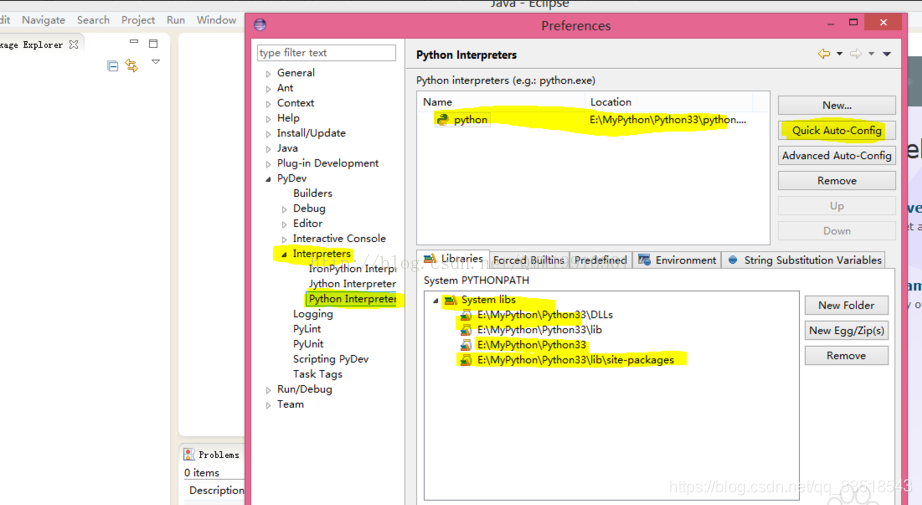
7、ok,在開始之前,也要為這款IDE配置一下環境變數。
開啟 視窗->首選項(Window->Preferences…) 對話方塊,從右側的樹形列表中選擇" PyDev"->“Interpreter Python”, 點選新建(New)按鈕,從Python的安裝路徑下選擇Python.exe,然後會彈出一個對話方塊讓你勾選System PYTHONPATH,點確定,大功告成。也可以點Auto Config自動配置,據說會搜尋安裝好的python自動配置,不過我沒成功。
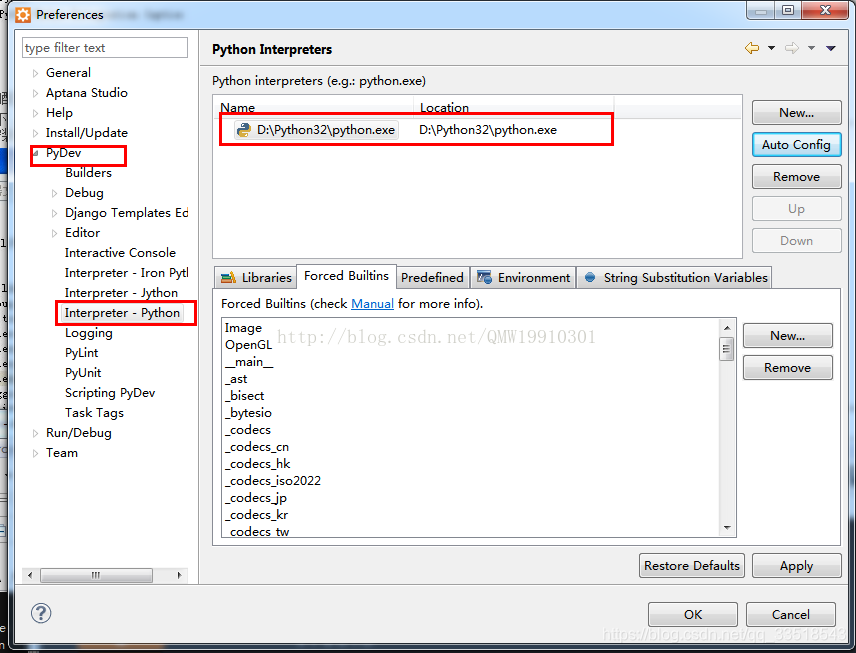
8、新建一個專案
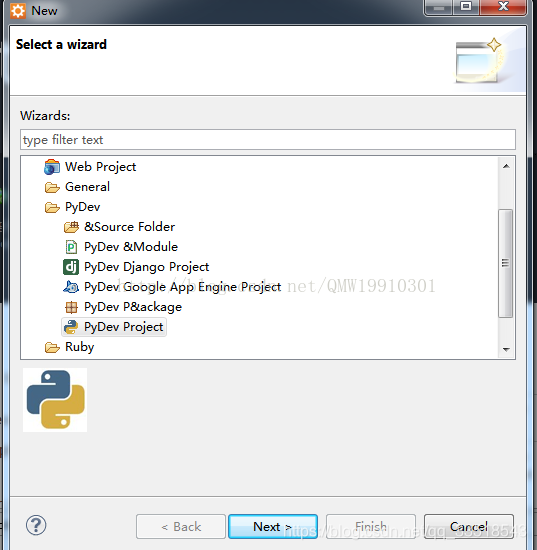
注意一下,因為安裝的python是3.2版本,所以這裡的語法版本選擇3.0(預設2.6)
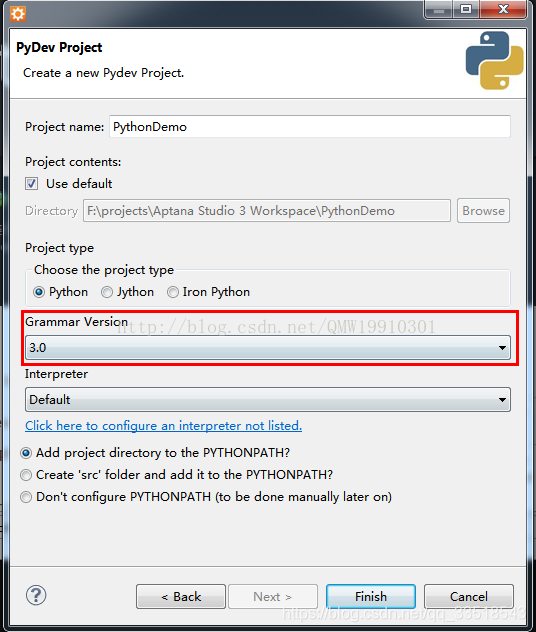
專案建立成功
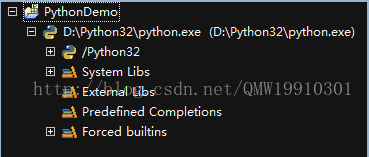
9、在目錄下新建一個python檔案,輸出Hello World!

輸入程式碼
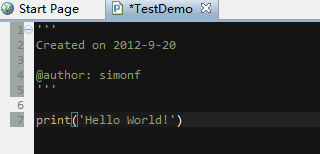
開始執行

然後在下方的Console面板中會出現結果